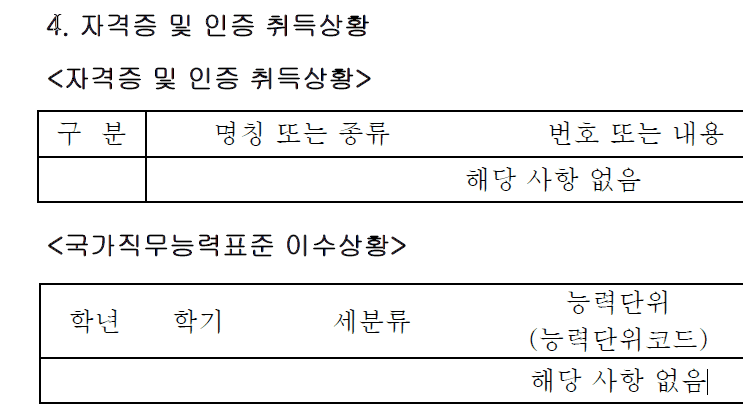학교생활기록부는 아래 방법으로 업로드가 가능합니다.
- 정부 24 어플에서 다운로드 받은 pdf (데스크탑X, 모바일/패드 O)
- 나이스 대국민서비스로 다운로드 받은 html
- 직접 입력
업로드한 생활기록부가 아래 중 하나에 해당하는지 확인한 뒤 변경하여 업로드 해주세요.
1. 임의로 확장자를 변경한 파일
생활기록부를 다운로드 받은 후 확장자를 변경한 경우 질문 생성에 실패할 수 있습니다.
다운받은 생활기록부의 확장자를 변경하지 말고 그대로 업로드 해주세요.
예시)
1. pdf 파일 다운로드 후 html로 확장자를 변환한 경우
2. html 파일 다운로드 후 pdf로 확장자를 변환한 경우
2. (졸업생) 스캔한 생활기록부
생활기록부 분석은 텍스트를 추출하여 진행하기 때문에 스캔한 생기부로는 질문 생성에 실패할 수 있습니다.
나이스 대국민 서비스로 다운받은 생기부를 업로드해주세요.
3. (졸업생) 생활기록부에 암호가 설정되었거나 읽기 전용인 경우
생활기록부를 분석하려면 암호가 해제된 PDF 파일을 업로드해야합니다.
아래 기재된 암호 해제 방법을 참고해 암호를 해제한 뒤 생활기록부를 업로드해주세요.
[암호 해제 방법]
1. 다운로드 받은 생활기록부 파일을 실행 후 암호를 입력합니다.
2.실행된 생기부 파일에서 마우스 우 클릭 > 인쇄, 또는 오른쪽 상단 프린터 아이콘을 클릭합니다.
3. PDF저장 선택 후 저장 버튼을 클릭하면 암호가 해제된 PDF가 저장됩니다.
※ PDF 변환 프로그램이 아닌 [PDF저장]을 선택해주세요.
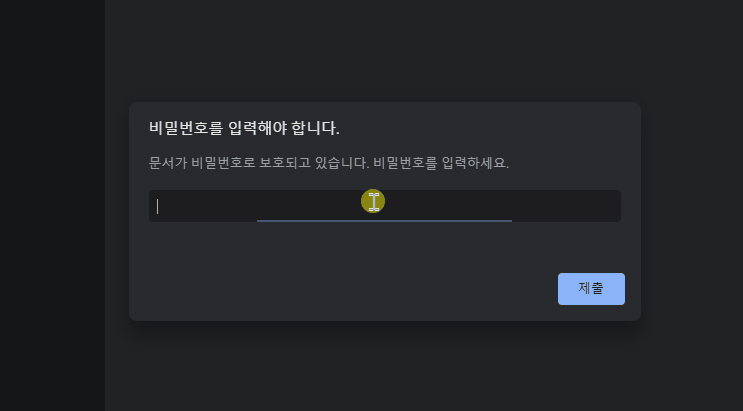
※ 위 절차대로 올바르게 저장한 PDF는 마우스로 드래그 했을 때 글자가 선택되는 것을 확인할 수 있습니다.